Adesea, utilizatorii de computere personale se confruntă cu problema introducerii unei parole pentru configurația BIOS pe laptopuri. Acest lucru se datorează imposibilității eliminării sau înlocuirii acestuia din diverse motive, cel mai adesea necunoscute. Prin urmare, trebuie să acționați cu prudență extremă.
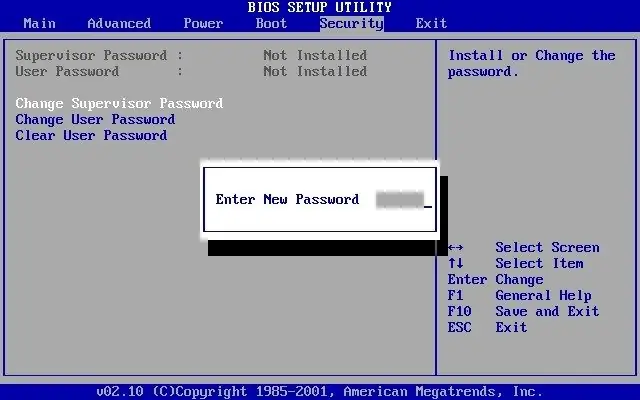
Necesar
- - abilitatea de a lucra cu BIOS;
- - șurubelniță.
Instrucțiuni
Pasul 1
Reporniți sistemul. Mergeți la BIOS în modul corespunzător modelului și producătorului laptopului. De exemplu, în computerele Sony, acesta este F2. Apăsați tasta imediat după ce începe descărcarea. Resetați toate setările la cele implicite pe care le-ați avut atunci când ați cumpărat. Salvați modificările.
Pasul 2
Dacă nu puteți face acest lucru sau nu vă amintiți parola, atunci utilizați o șurubelniță și deșurubați capacul din spate al computerului. Localizați comutatorul care se află pe placa de bază a majorității laptopurilor lângă baterie. Dacă nu există, trebuie să existe două contacte.
Pasul 3
Ridicați orice obiect metalic mic și folosiți-l pentru a închide aceste două contacte. În acest caz, toate setările existente ale BIOS-ului, inclusiv parola, vor fi resetate și va trebui să le configurați din nou.
Pasul 4
Mai mult, dacă laptopul dvs. conține un jumper special, opriți computerul complet de la sursa de alimentare și setați poziția comutatorului, care ar trebui să închidă cele două contacte. Porniți laptopul, indiferent de faptul că nu va porni.
Pasul 5
Comutați din nou jumperul și porniți computerul. Veți vedea un mesaj pe ecran care vă solicită să apăsați tasta F1 sau o altă tastă în funcție de model, faceți acest lucru și setați setările inițiale ale BIOS-ului, astfel încât computerul să poată continua procedura de încărcare a sistemului de operare.
Pasul 6
Dacă nu aveți un comutator, utilizați doar o șurubelniță pentru a scoate o baterie mică, care este sursa de alimentare pentru BIOS, și înlocuiți-o în 10-15 minute. În acest timp, toate setările vor fi resetate automat din cauza lipsei de energie. De asemenea, porniți computerul, apăsați tasta de intrare BIOS, setați setările inițiale acolo și continuați să lucrați în sistem.






